Vos membres peuvent utiliser les informations d'identification de leur compte Facebook pour se connecter à votre site web. Vous pouvez activer cette fonction en utilisant le module complémentaire MemberPress Social Login connecté à l'application Facebook.
Ce document fournit des instructions étape par étape sur la création et la connexion de l'application Facebook au module complémentaire de connexion sociale MemberPress.
Application Facebook
La coutume L'application Facebook est requise pour connecter Facebook à MemberPress. Vous aurez besoin de votre Compte Meta pour développeurs pour créer une application Facebook sur Meta pour les développeurs.
Une fois créé, ajoutez votre application Facebook pouvoirs dans les paramètres de connexion sociale de MemberPress. Cela permettra à vos membres de se connecter à l'aide de leurs identifiants Facebook.
Créer une application Facebook
Le guide suivant vous aidera à créer une application Facebook :
- Se connecter à votre compte Facebook (si vous n'êtes pas déjà connecté).
- Vous devez s'inscrire au compte Meta pour les développeurs à moins que vous ne l'ayez ouvert.
- Naviguez jusqu'à la page Page des applications sur Meta pour les développeurs et cliquez sur l'icône Créer une application bouton.
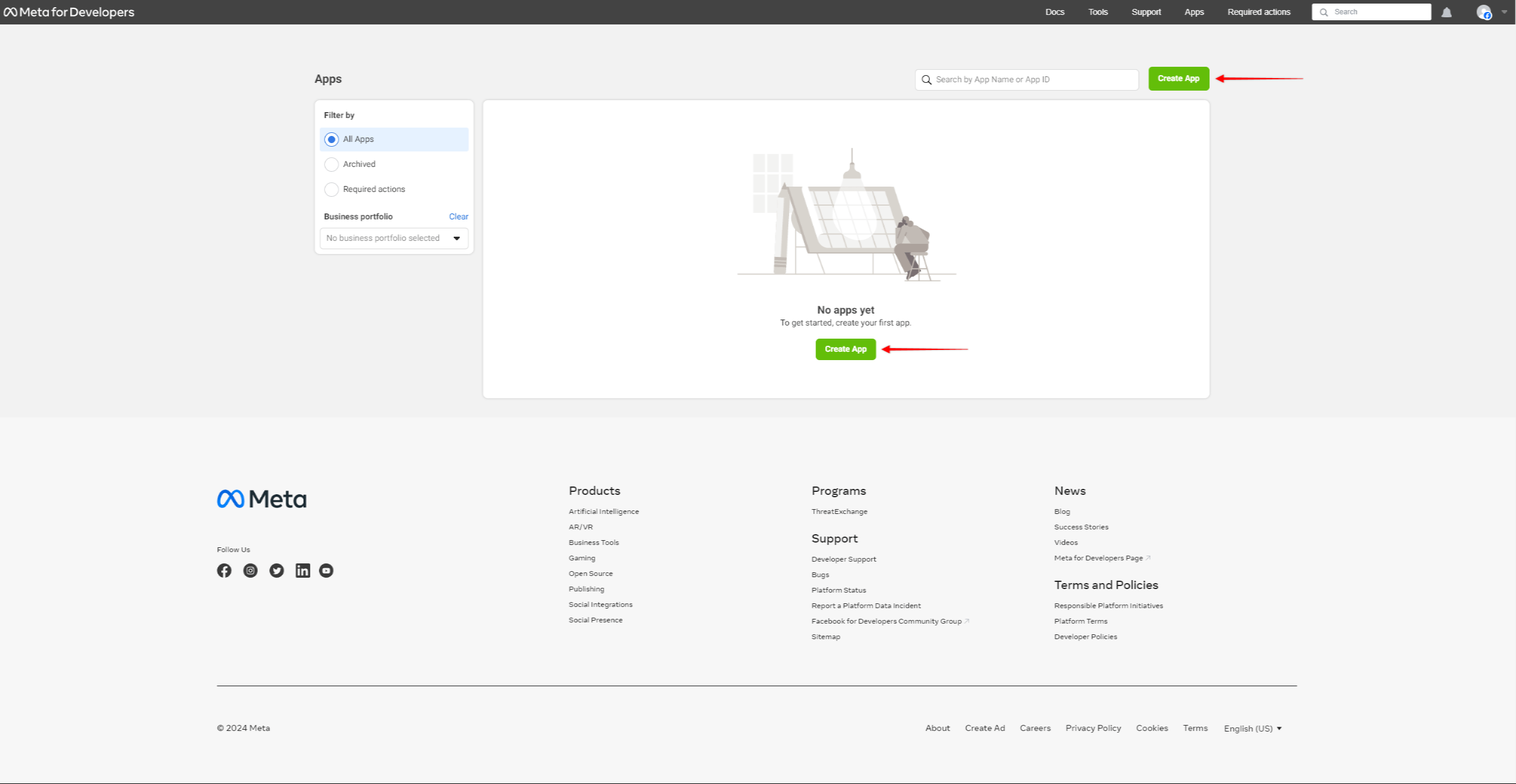
- Dans la première étape (Détails de l'application), nommez votre application (Nom de l'application) et ajoutez l'adresse électronique du contact (Courriel du contact de l'application). Il faut garder à l'esprit que le nom de l'application que vous ajoutez ici sera visible par vos membres sur l'écran de consentement.
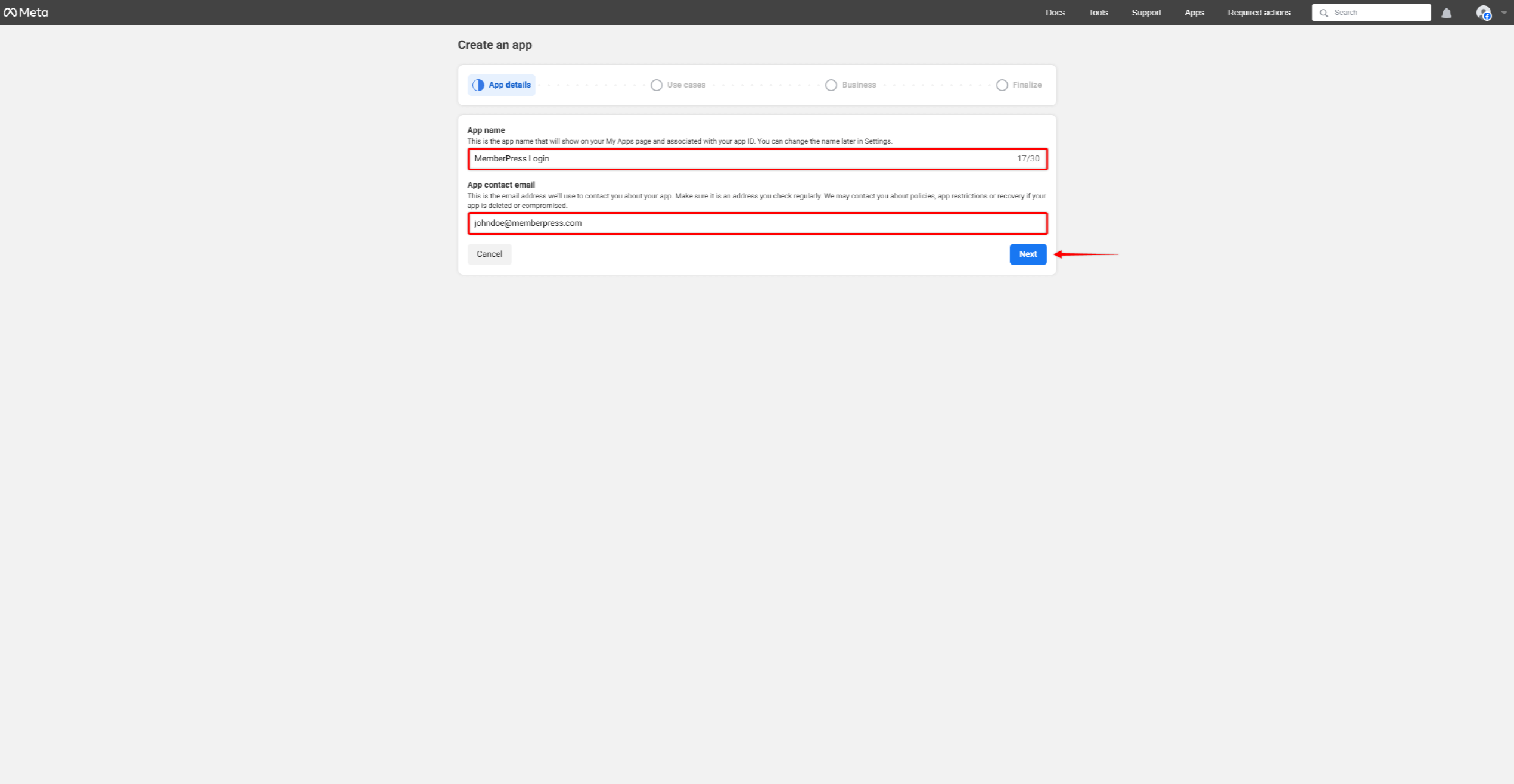
- Sur le site Cas d'utilisation Sélectionnez la page S'authentifier et demander des données aux utilisateurs de Facebook et cliquez sur Suivant.
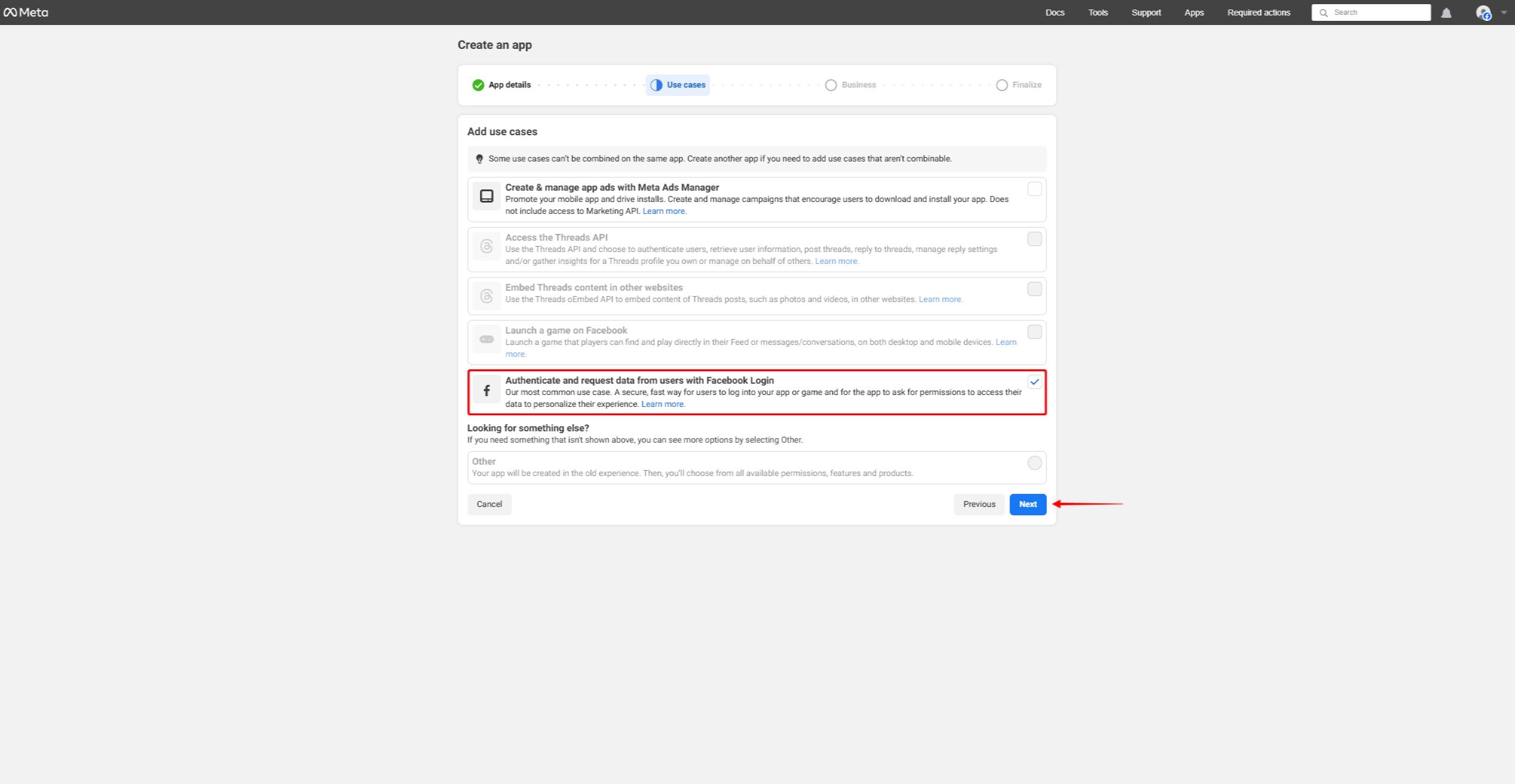
- Sur la page suivante (Entreprises), vous pouvez connecter un portefeuille d'entreprises vérifiées à votre application ou choisir de le connecter plus tard. Cliquez sur Suivant.
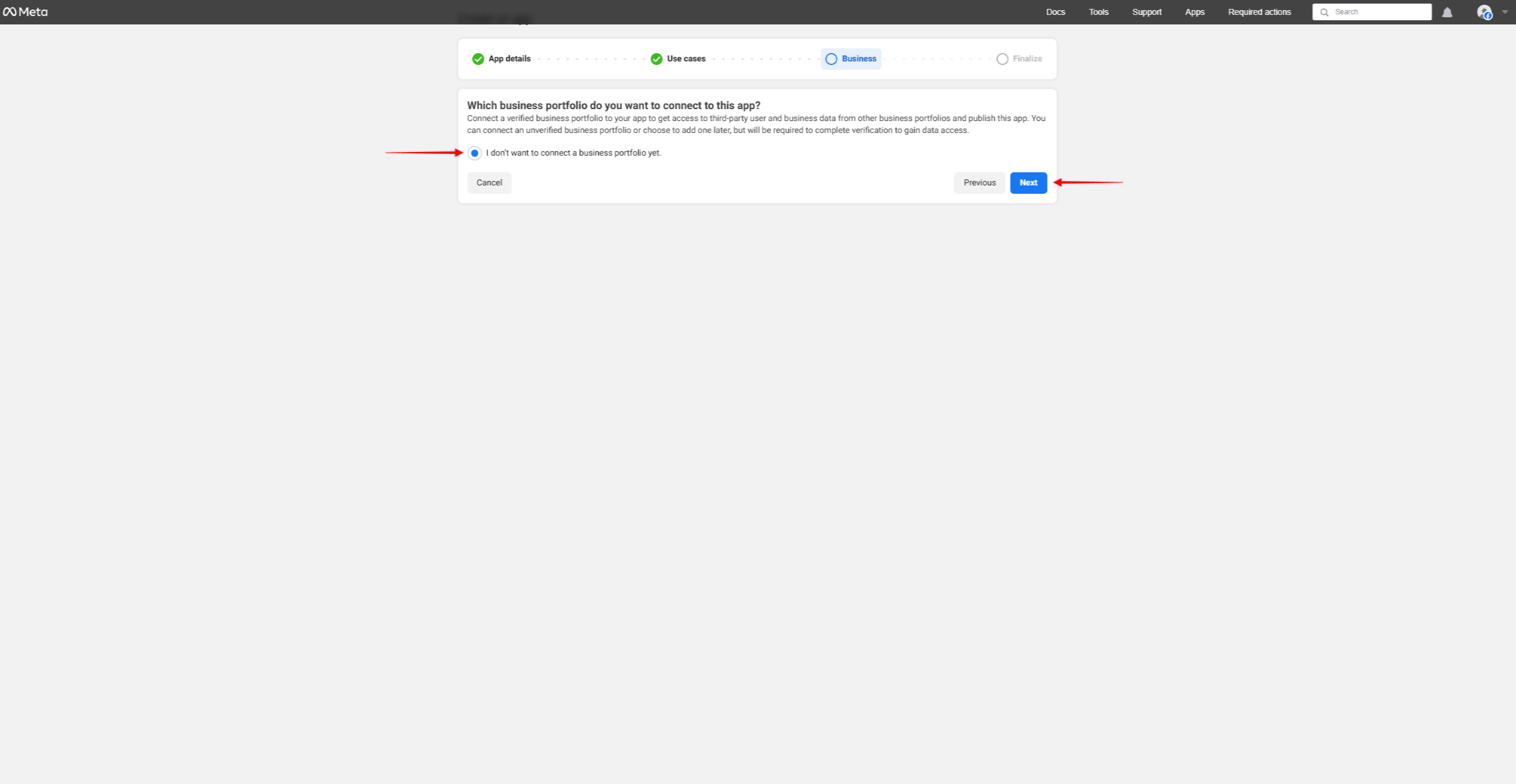
- En fin de compte, sur le Finaliser cliquez sur la page Aller au tableau de bord bouton.
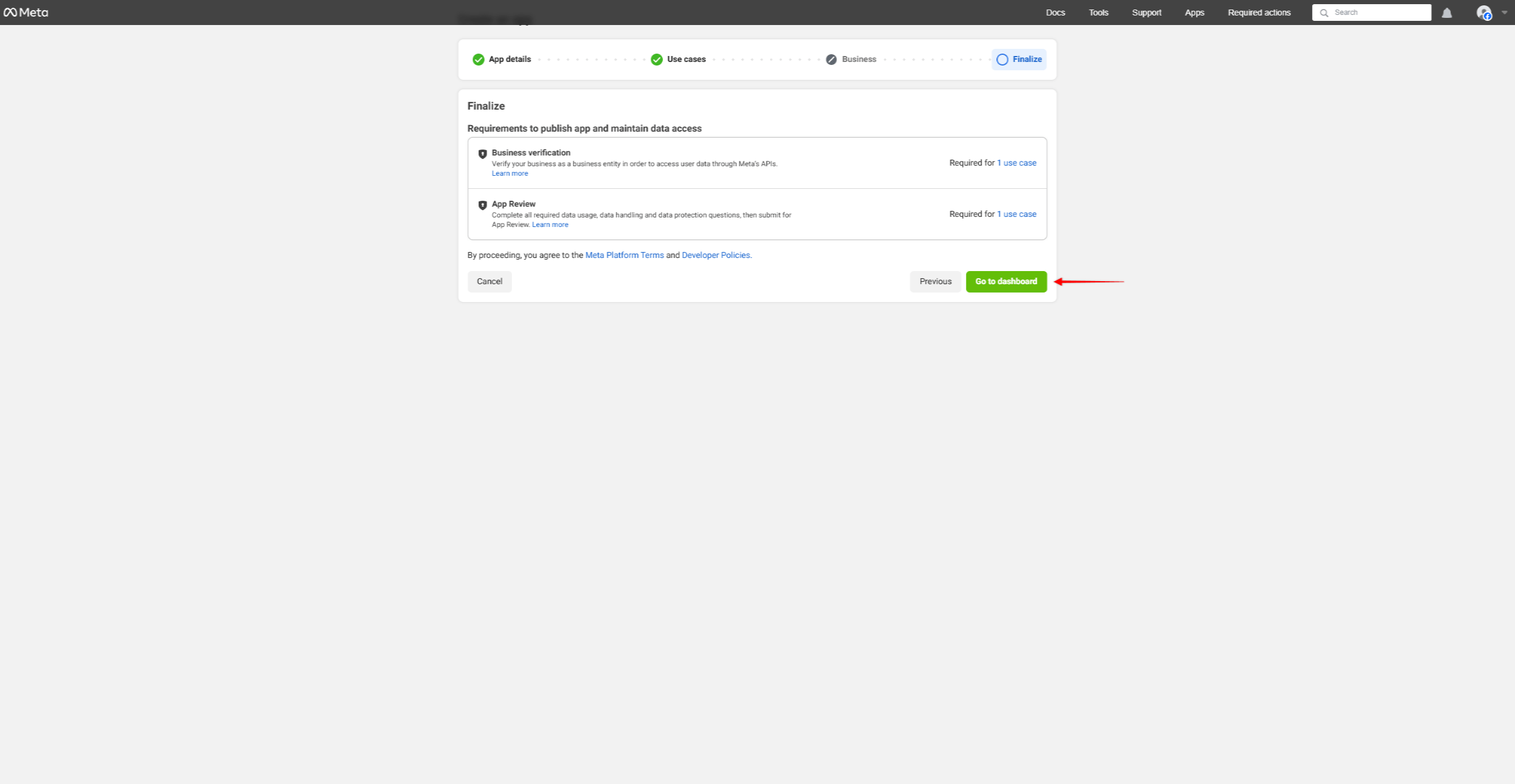
Votre application sera créée et vous serez transféré vers le tableau de bord pour personnaliser votre application.
Personnaliser l'application Facebook
Ici, vous devez configurer votre application Facebook.
- Lors de la création de votre application, vous serez automatiquement transféré vers votre site web. Tableau de bord de l'application. Si vous accédez à l'application existante à partir de l'application Page des applicationsCliquez sur votre application pour accéder au tableau de bord de l'application.
- Dans le tableau de bord de l'application, vous verrez l'icône Personnalisation de l'application et exigences l'assistant de configuration. Cliquez sur le bouton Personnaliser l'ajout d'un bouton de connexion à Facebook article.
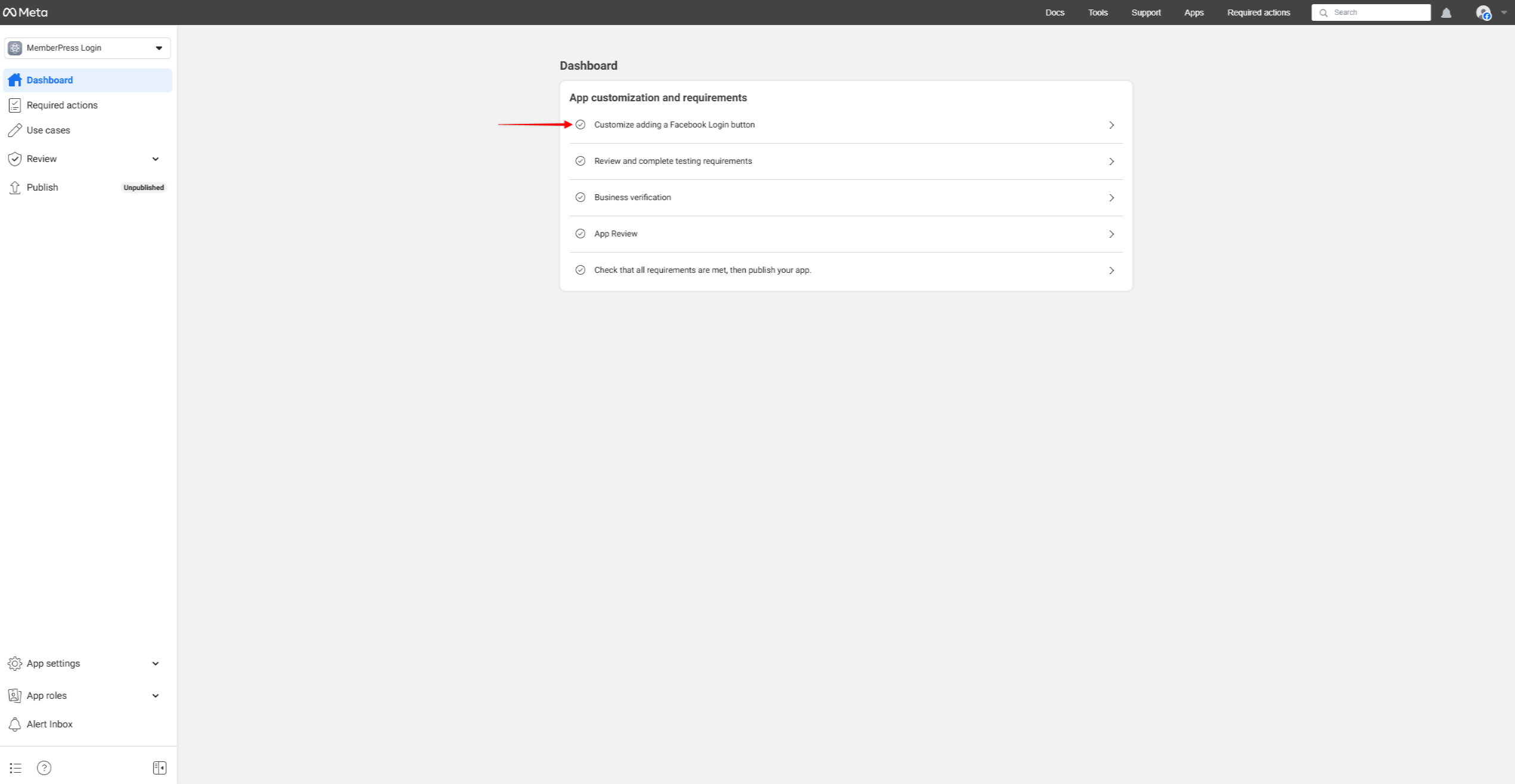
- Ensuite, sur la page Personnaliser le cas d'utilisation Recherchez et développez la page Connexion à Facebook section. Cliquez sur le bouton Permissions option.
- Dans le cadre de la courriel cliquez sur le bouton Ajouter bouton.
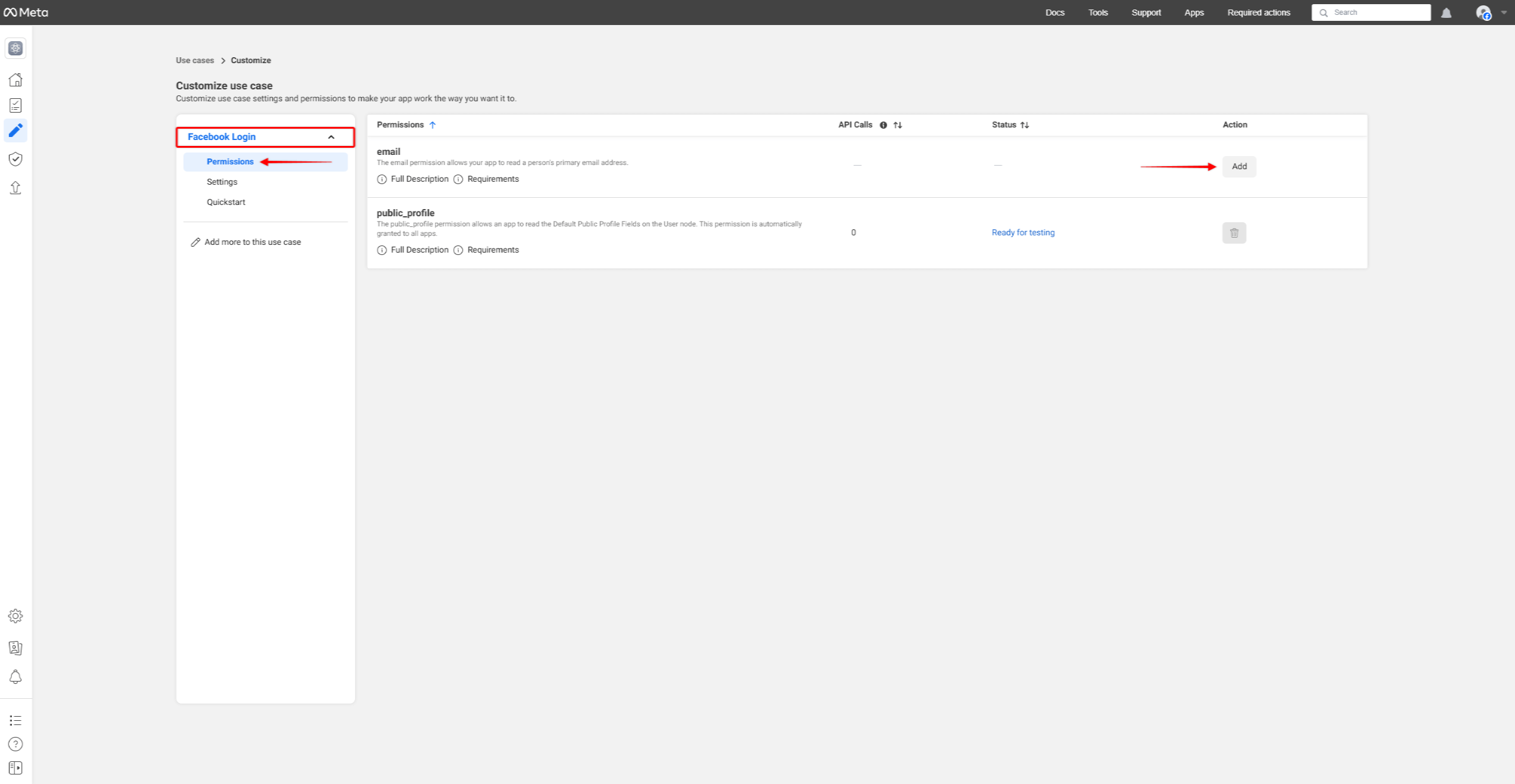
- Dans le cadre de la Paramètres ajoutez votre URL de rappel à l'option URI de redirection OAuth valides . Vous pouvez créer l'URL de rappel en ajoutant l'élément ?memberpress-sl-callback=facebook à l'URL de votre site web (par exemple, https://yourdomain.com?memberpress-sl-callback=facebook). Il s'agit de l'URL du site web sur lequel vous souhaitez activer le login social.
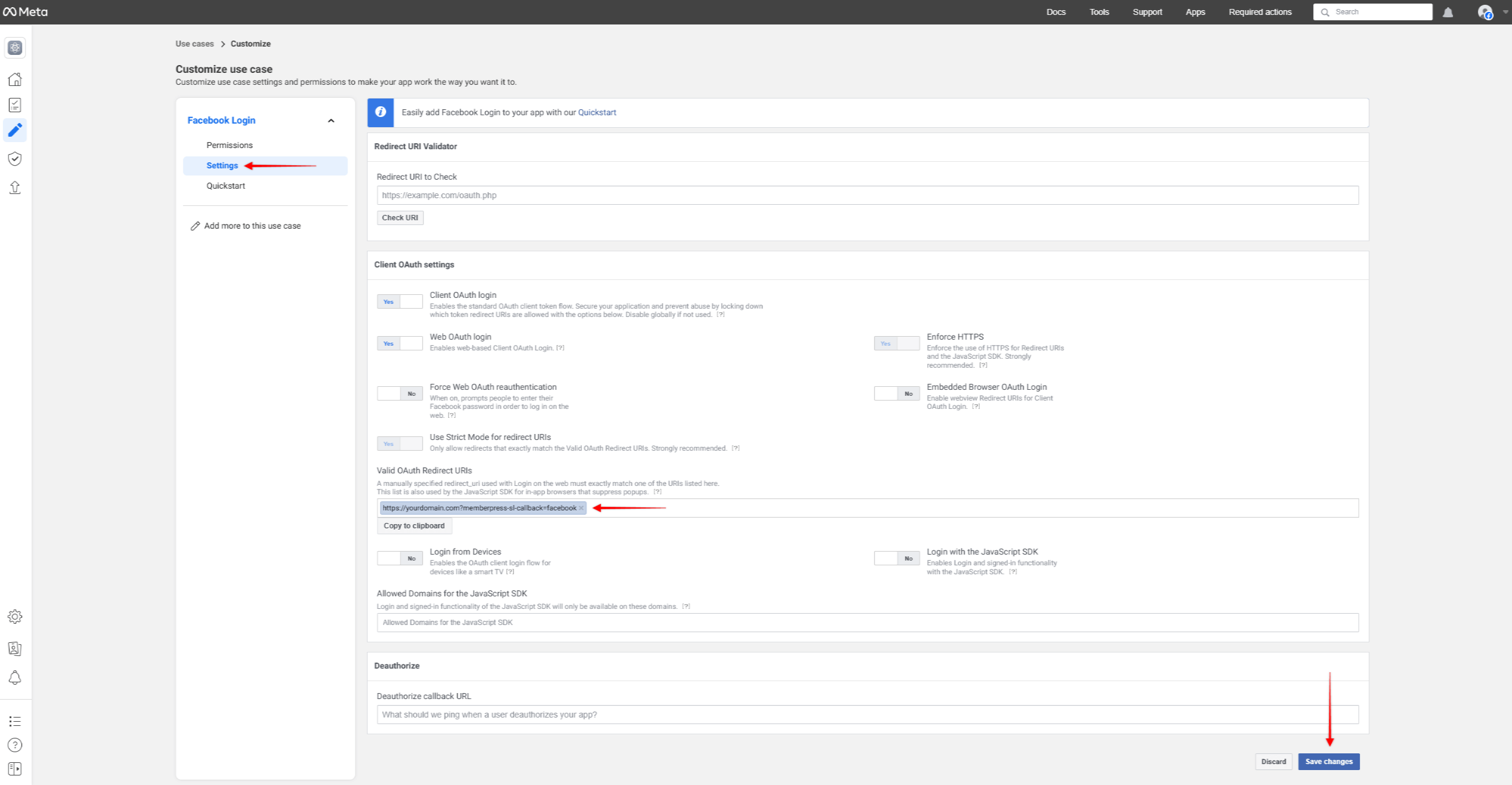
- Cliquez sur l'icône Enregistrer les modifications bouton.
Paramètres de l'application Facebook et informations d'identification
Ensuite, vous devrez ajouter des données relatives à la confidentialité des données et à l'utilisation de votre application.
Pour vous conformer au GDPR, vous devez permettre aux utilisateurs de supprimer leurs données sur votre site. Cette suppression doit être possible par les utilisateurs eux-mêmes ou par l'administrateur du site web. Par conséquent, avant de mettre en place votre application Facebook, assurez-vous que vous disposez des éléments suivants instructions pour la suppression des données disponible sur votre site web :
- Le premier cas est celui où uLes utilisateurs peuvent supprimer eux-mêmes leurs comptes et leurs données. Dans ce cas, vous aurez besoin de l'adresse suivante de votre site web instructions pour la suppression des données pagequi explique comment faire cela à vos utilisateurs.
- L'autre cas est celui où les comptes d'utilisateurs et les données ne peuvent être supprimés que par un administrateur. Ici, vous aurez besoin d'un section instructions pour la suppression des données (par exemple, dans la politique de confidentialité) ou une page contenant les coordonnées. Les utilisateurs doivent être en mesure de soumettre les demandes de suppression de compte et de données en utilisant ces coordonnées.
Paramètres de base de l'application Facebook
Poursuivez la configuration de votre application et appliquez les paramètres suivants à votre application Facebook :
- Dans la barre latérale de gauche, développez la rubrique Paramètres de l'application et choisissez l'option De base option.
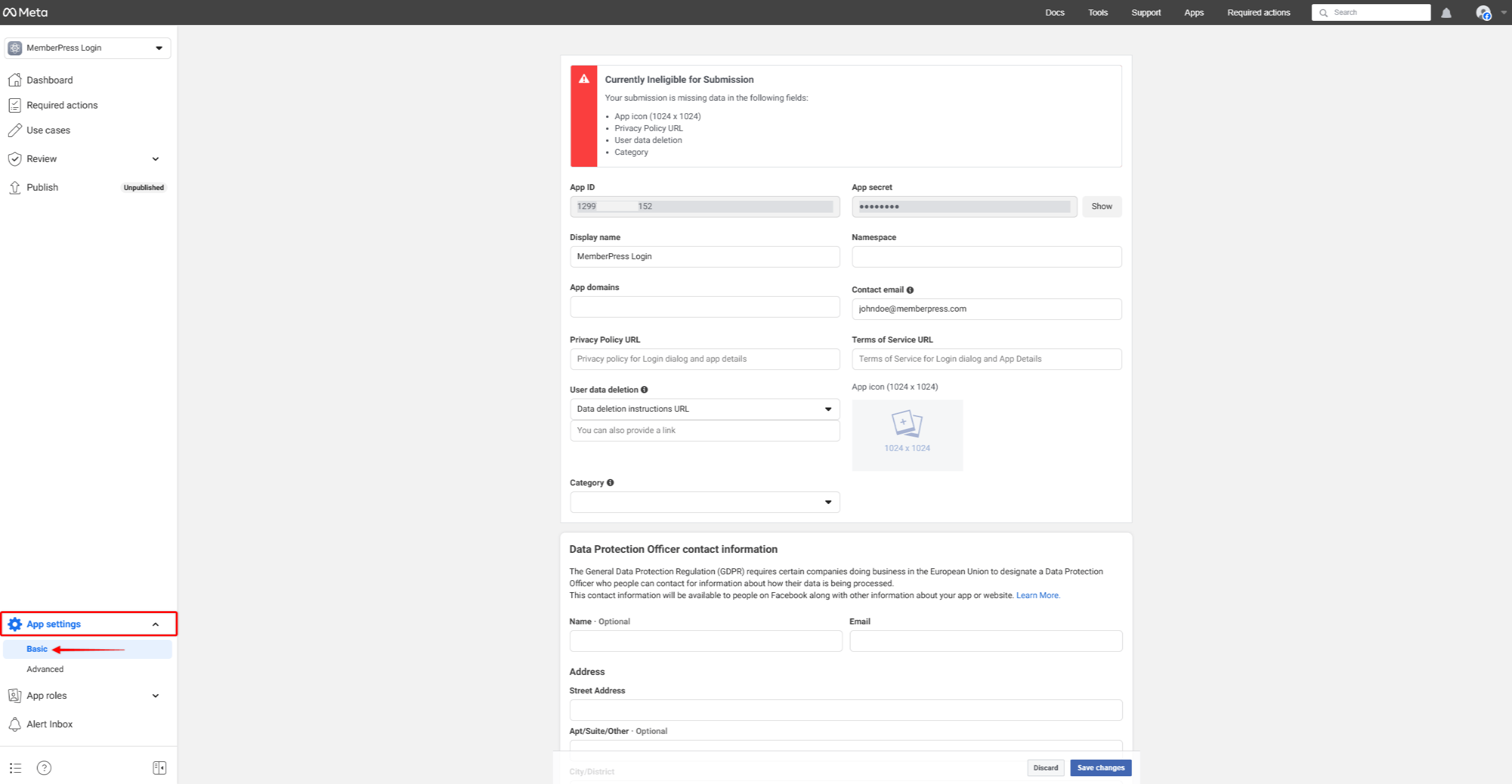
- Sur le site De base appliquer les paramètres suivants :
- Domaines d'application: ajoutez le domaine de votre site web (par exemple, votredomaine.com) ;
- URL de la politique de confidentialitél'URL de la page de votre site web qui contient votre politique de confidentialité. Cette page doit expliquer quelles données sont collectées sur votre site web et comment elles sont utilisées.
- Suppression des données de l'utilisateur: choisir l'option Instructions pour la suppression des données URL option. Ici, vous devez ajouter l'option URL de la page ou de la section de votre site consacrée aux instructions de suppression des données.
- Catégorie: sélectionner l'option Catégorie d'application Facebook qui répond le mieux à vos besoins.
- Icône de l'application: téléchargez le icône pour votre application Facebook.
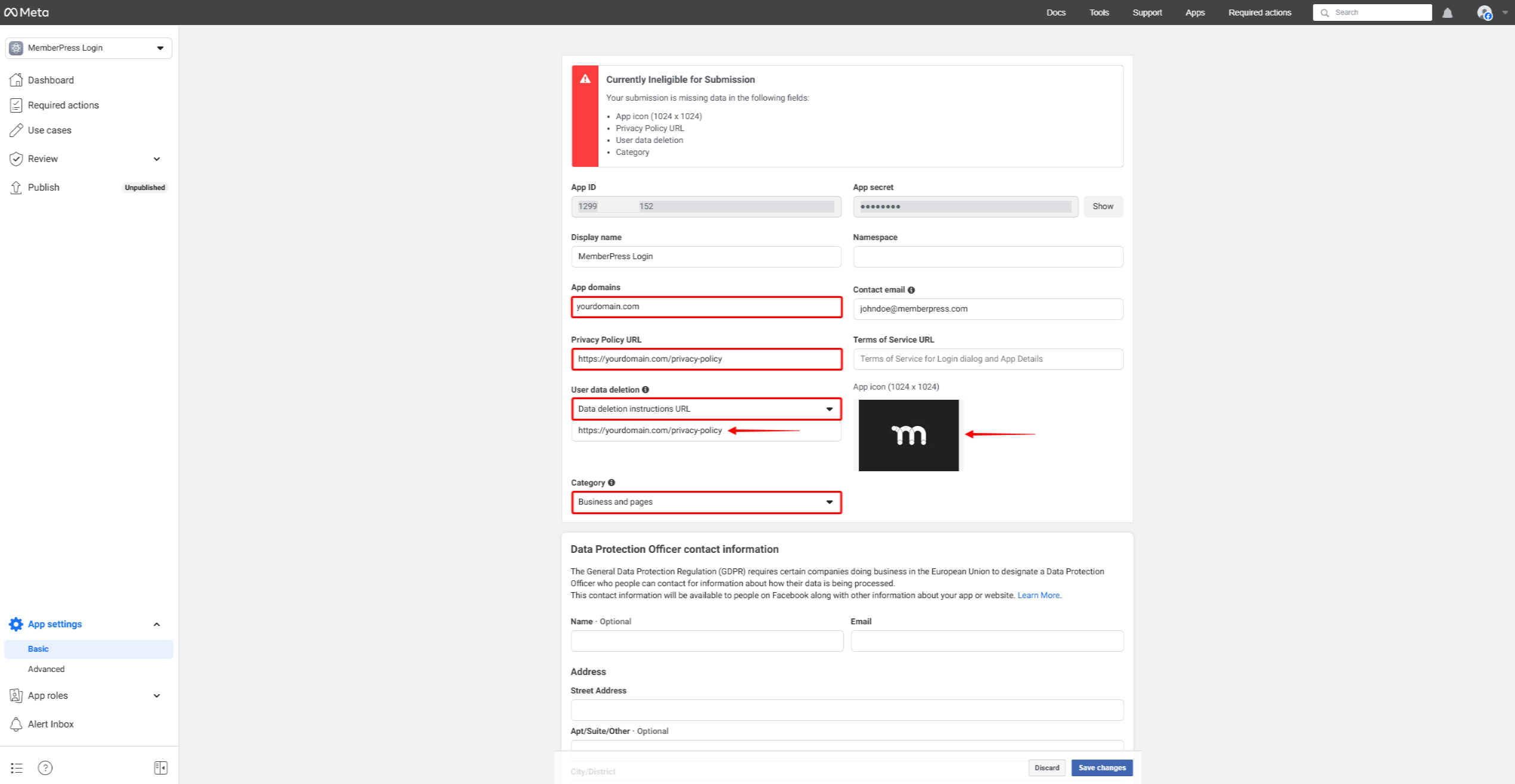
- Descendez jusqu'au bas de la page et cliquez sur le bouton +Ajouter une plateforme bouton. Une fenêtre contextuelle s'ouvre alors.
- Sélectionner Site webet cliquez sur Suivant.
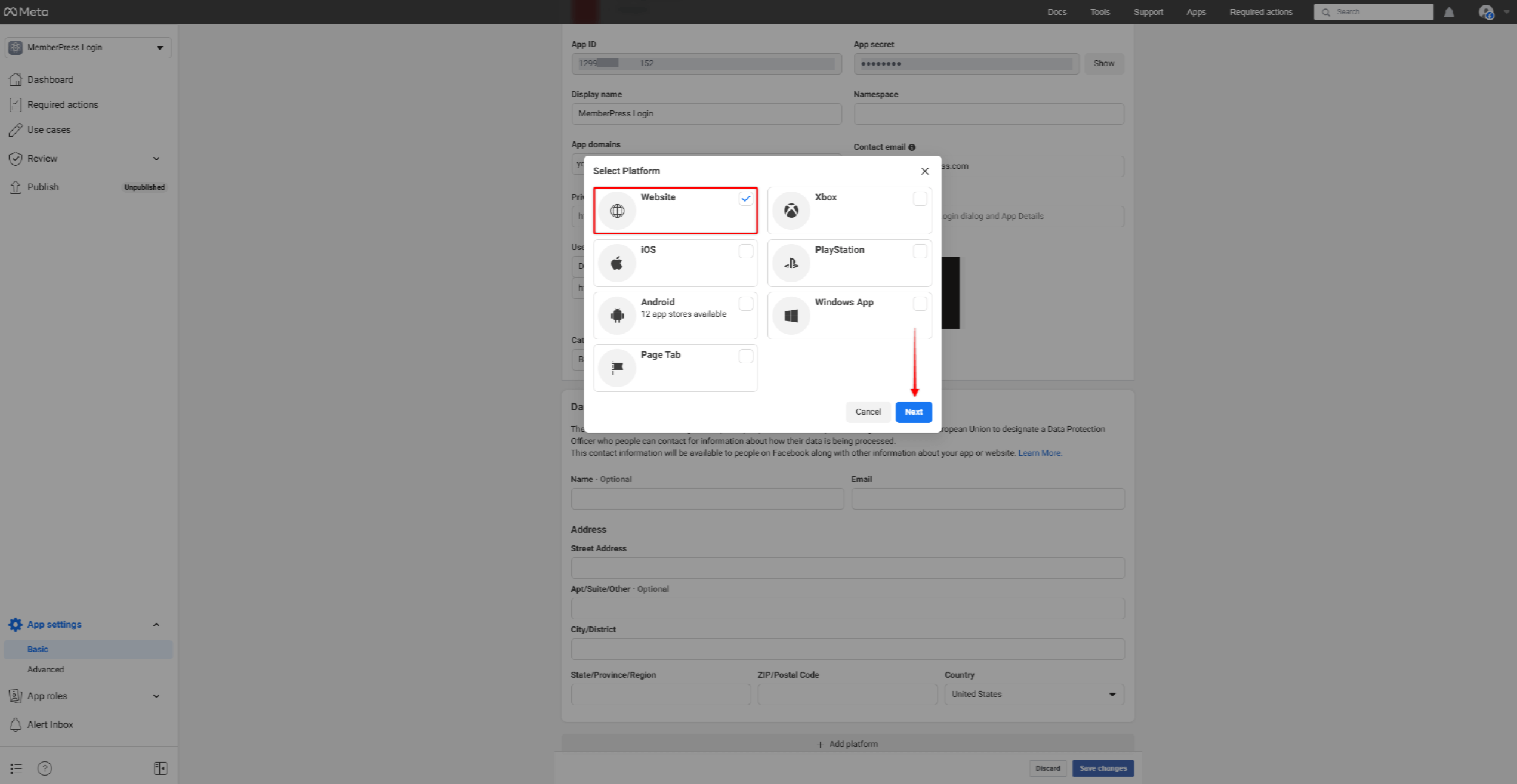
- La nouvelle section Site web sera ajoutée à la page. Dans cette nouvelle section, ajoutez l'URL de votre site web dans le champ URL du site (par exemple https://yourdomain.com).
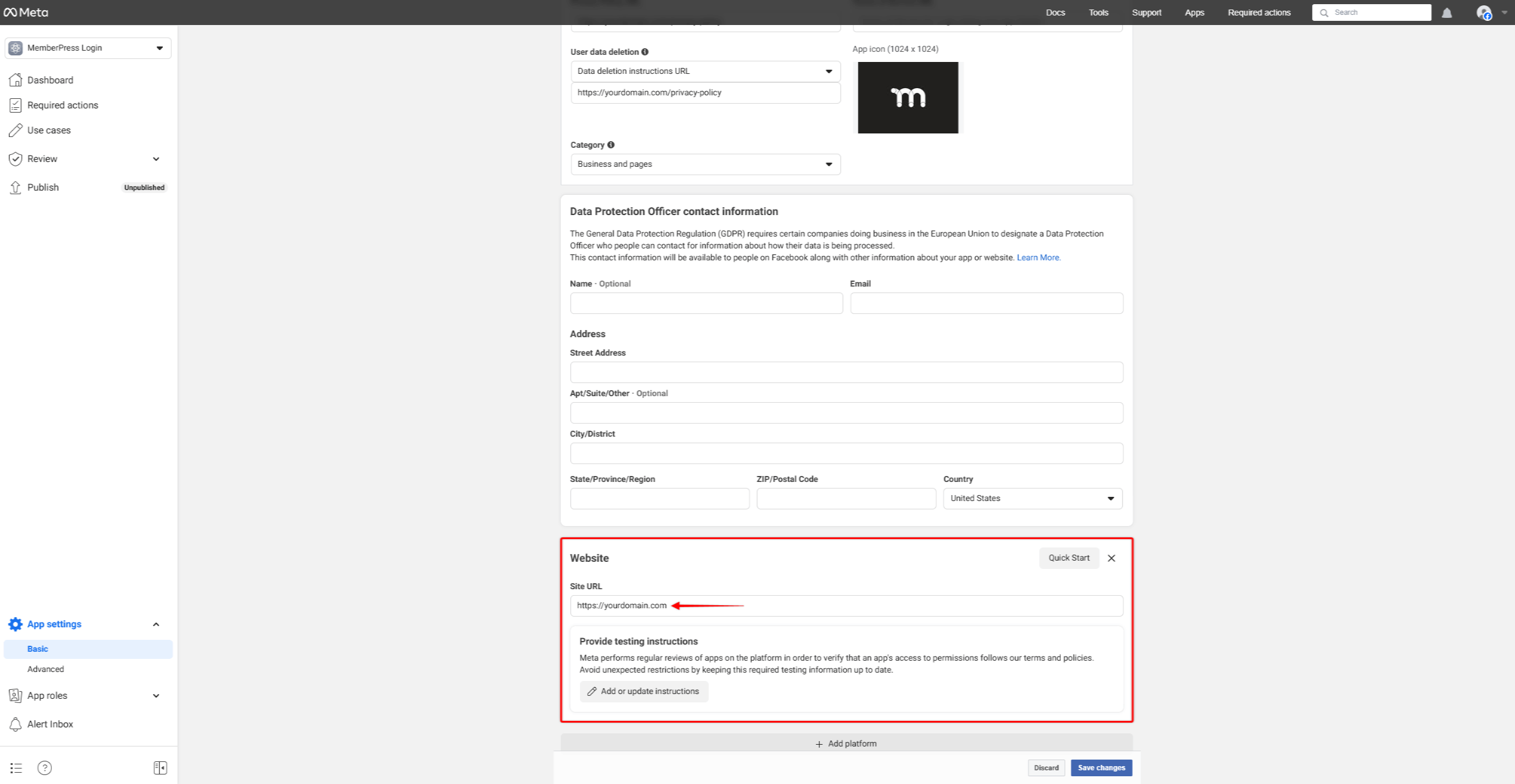
- Appuyer sur la touche Enregistrer les modifications au bas de la page pour appliquer ces paramètres.
Vous pouvez maintenant accéder à vos identifiants d'application à tout moment en naviguant à nouveau vers la page d'accueil de l'application. De base page des paramètres (Paramètres de l'application > Basique).
Les informations d'identification de votre application, le ID de l'application et le Secret d'applicationsont situés en haut de la page. Pour afficher le secret de l'application, cliquez sur le bouton Afficher bouton.
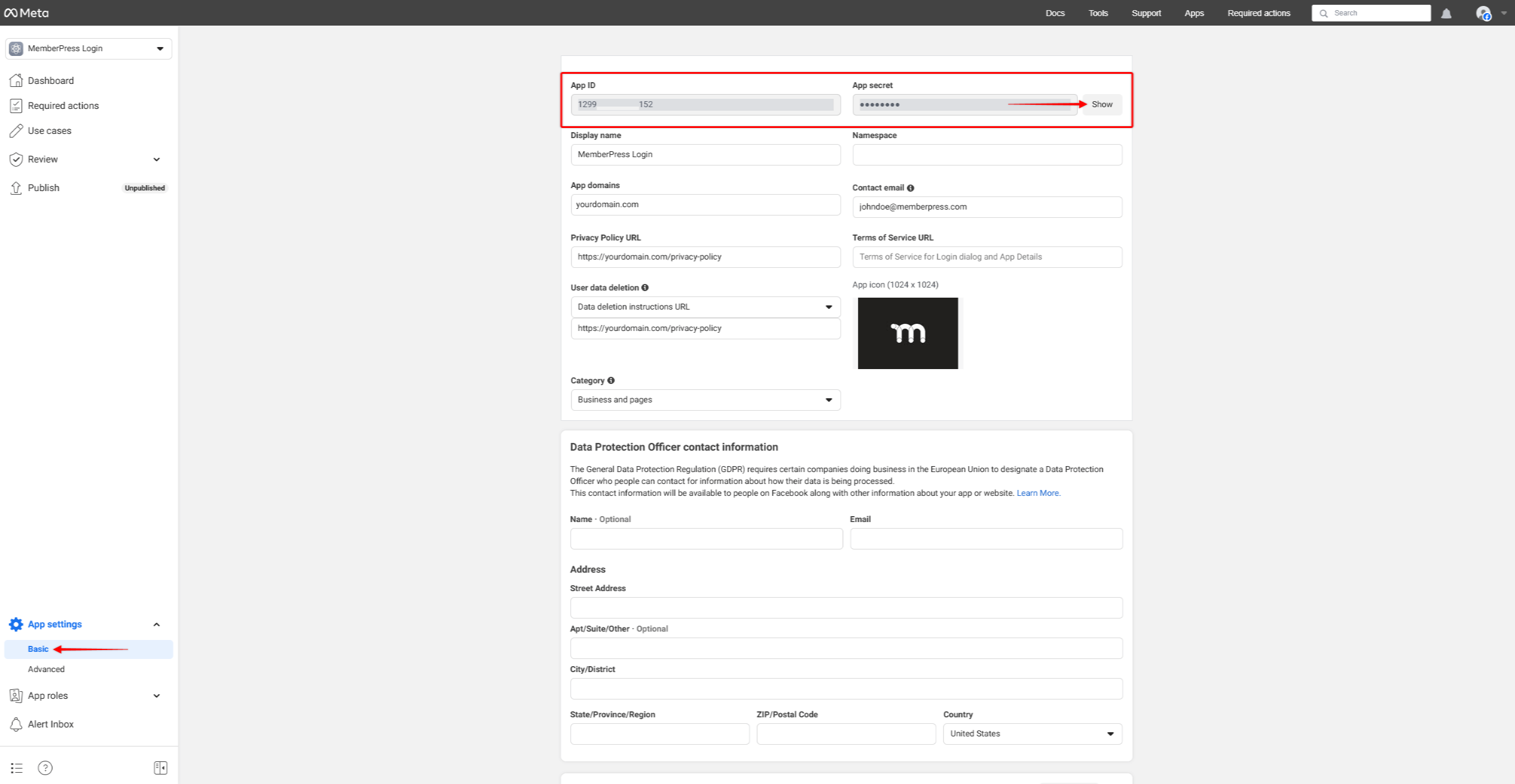
Vous devrez ajouter ces informations d'identification à MemberPress pour le connecter à votre application Facebook.
Publication d'une application Facebook
Actuellement, votre nouvelle application Facebook est en mode développement et n'a qu'un accès standard (profil_public et courriel autorisations). Cela signifie que vous pouvez vous connecter à l'application en utilisant uniquement votre compte.
Vous devez activer Accès avancé et publier l'application pour permettre à vos membres de se connecter à l'aide de votre application Facebook. Pour ce faire, vous devez remplir le formulaire Vérification de l'entreprise.
Pour lancer la vérification de l'entreprise, suivez les étapes suivantes :
- Dans le tableau de bord de l'application, développez la section Révision dans la barre latérale gauche.
- Cliquez sur le bouton Vérification option.
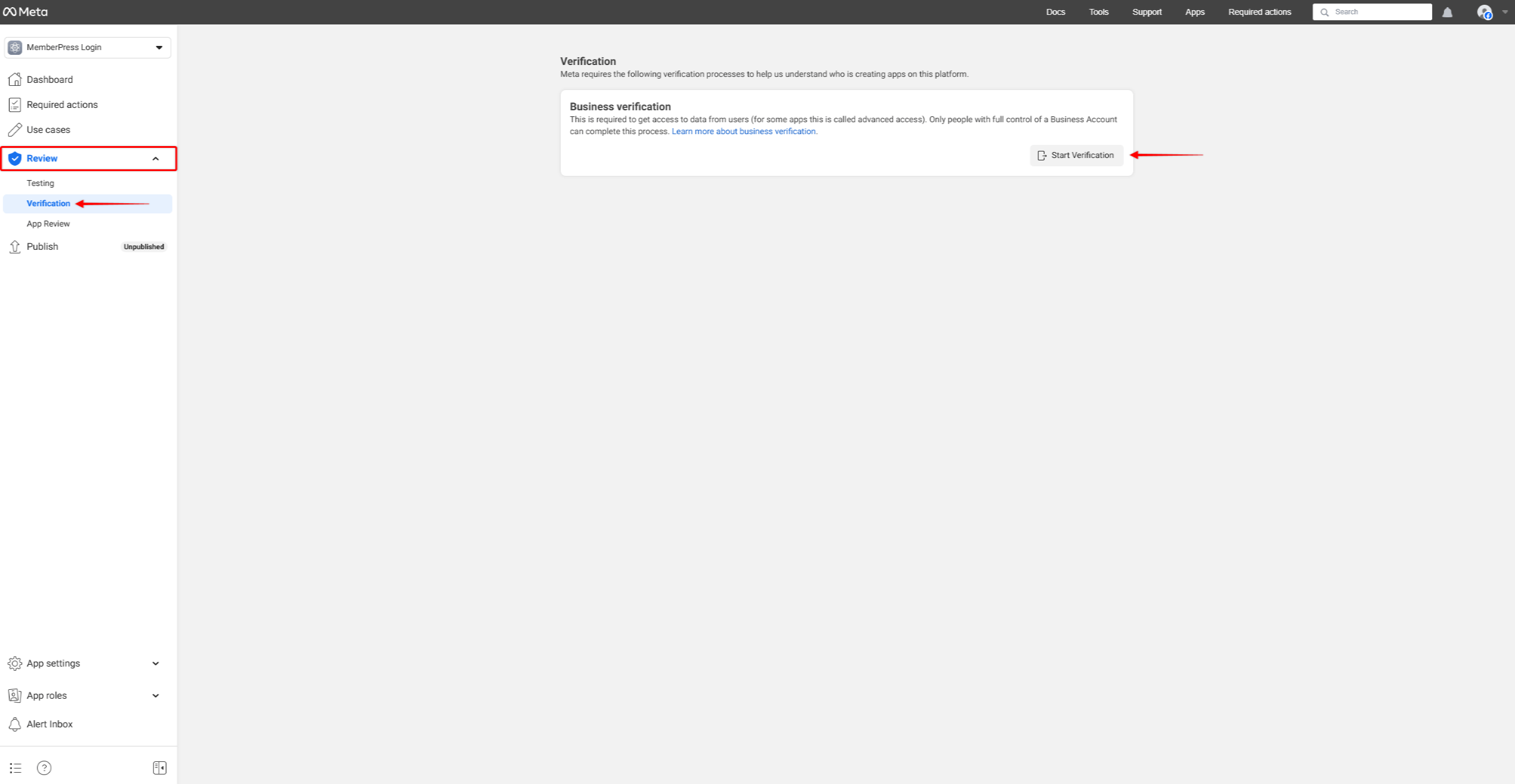
- Sur la page de vérification, cliquez sur le bouton Début de la vérification bouton.
Une fois la vérification de votre entreprise terminée, vous pouvez publier l'application.
Pour ce faire, cliquez sur le bouton Publier dans la barre latérale gauche et cliquez sur l'option Publier dans le coin inférieur droit.
Connexion de l'application Facebook à la connexion sociale de MemberPress
Avant de connecter votre application Facebook à MemberPress, vous devez activer et configurer le module complémentaire Social Login sur votre site web.
Une fois que le module complémentaire de connexion sociale de MemberPress est installé, vous pouvez connecter votre application Facebook à MemberPress :
- Naviguez jusqu'à Tableau de bord > MemberPress > Social Login.
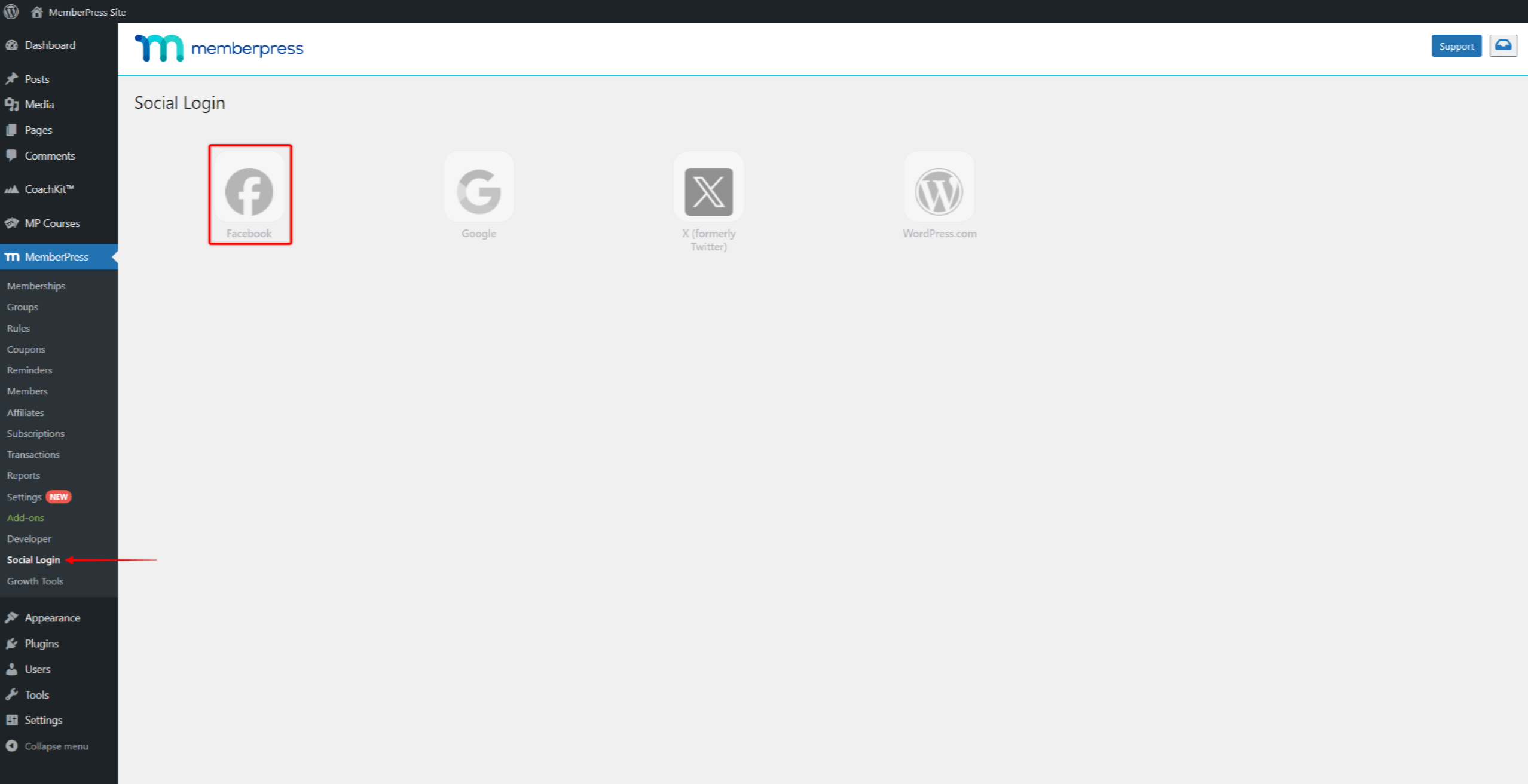
- Cliquez sur l'icône Facebook option.
- Vérifier le Activer le fournisseur Facebook et ajouter l'option ID de l'application et App Secret que vous avez sauvegardé précédemment.
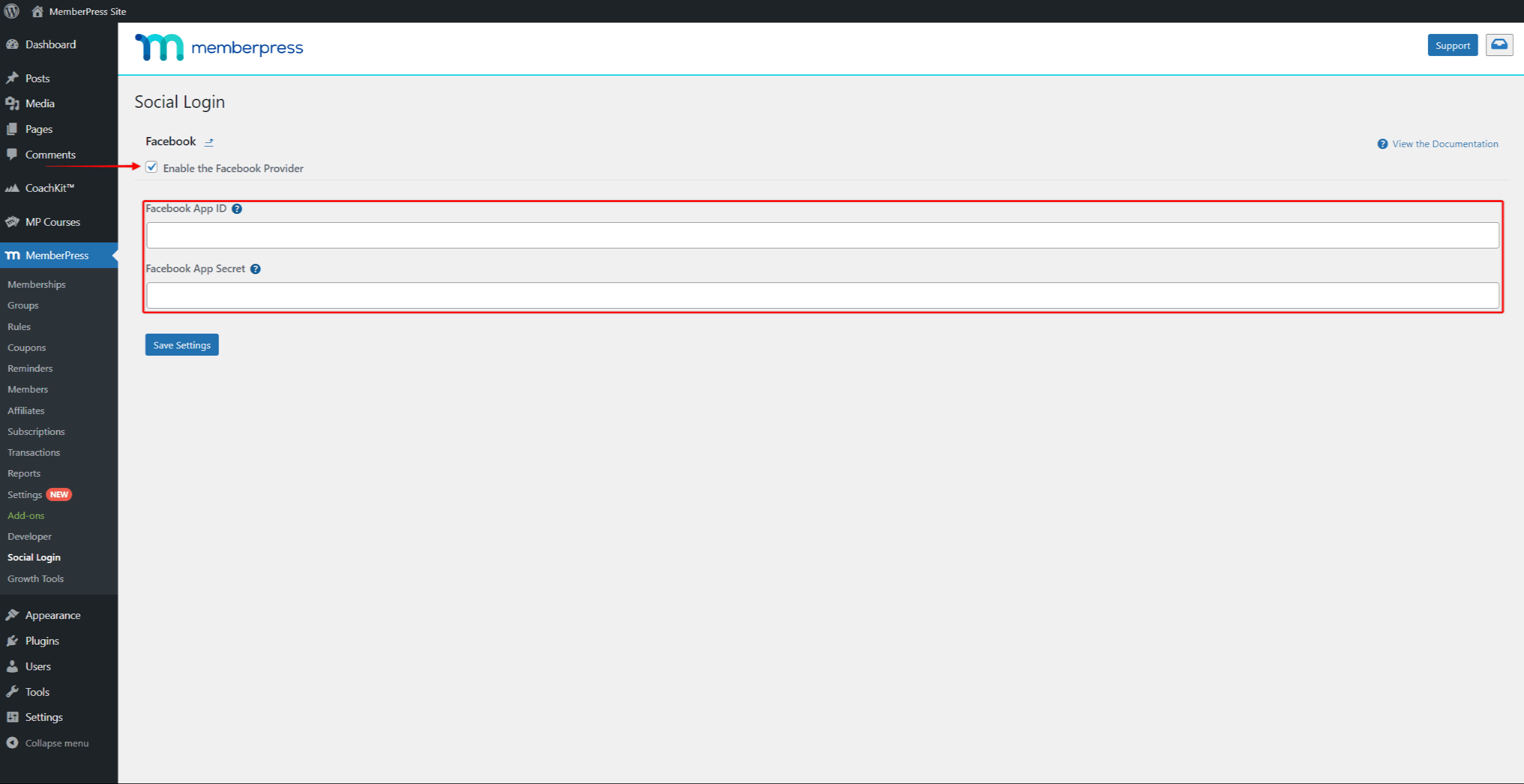
- Cliquez sur l'icône Sauvegarder les paramètres pour enregistrer les informations d'identification.
- Ensuite, vous verrez une nouvelle bannière vous invitant à vérifier vos informations d'identification Facebook. Cliquez sur l'icône Vérifier les paramètres bouton. Vous accéderez à la page de connexion de Facebook.
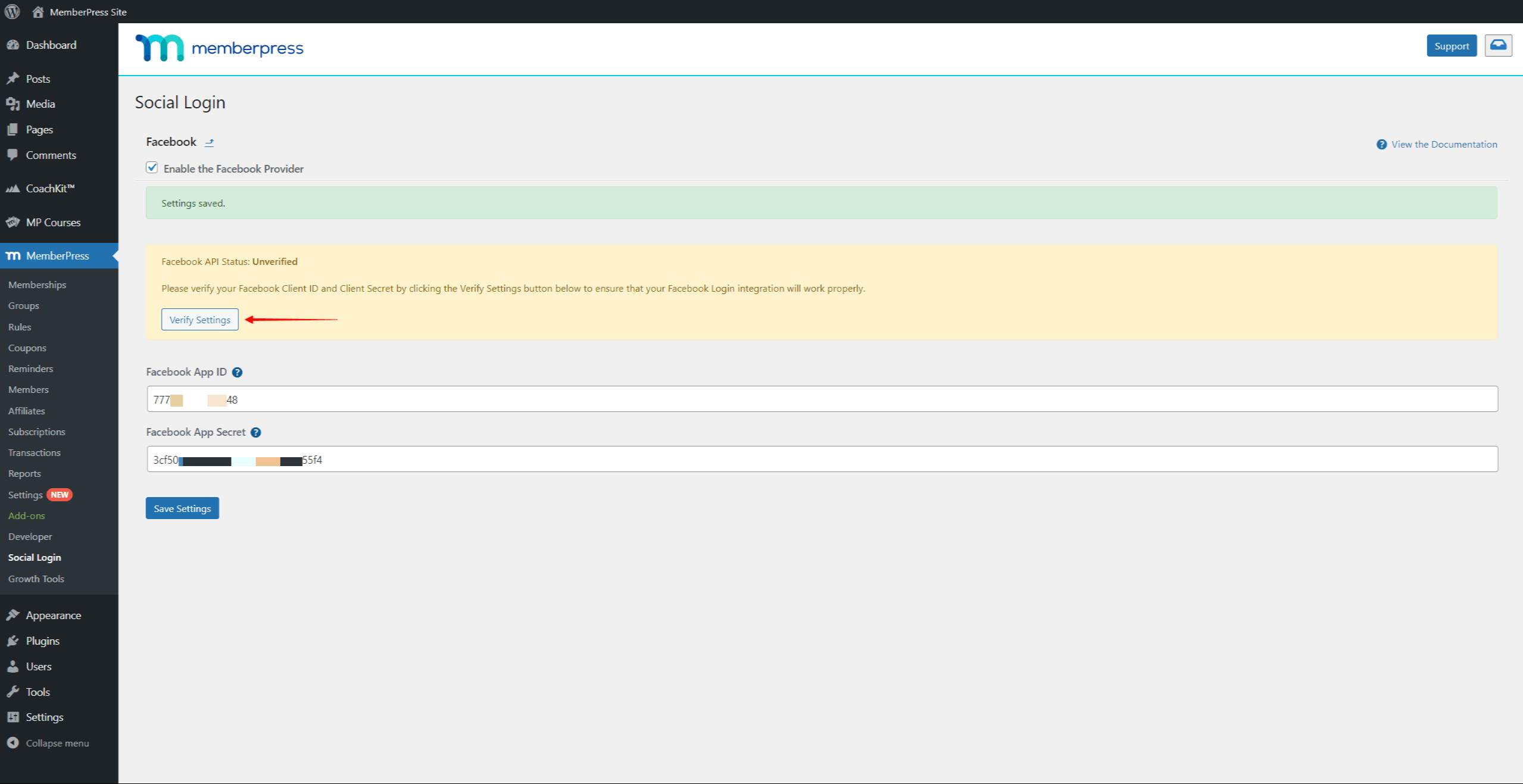
- Connectez-vous à votre compte Facebook (celui que vous avez utilisé pour créer l'application Facebook).
- Après une connexion réussie, vous serez renvoyé à la page des paramètres du fournisseur sur le backend de votre site web. Vous devriez maintenant voir la bannière avec l'icône "Statut de l'API Facebook : Vérifié" texte.
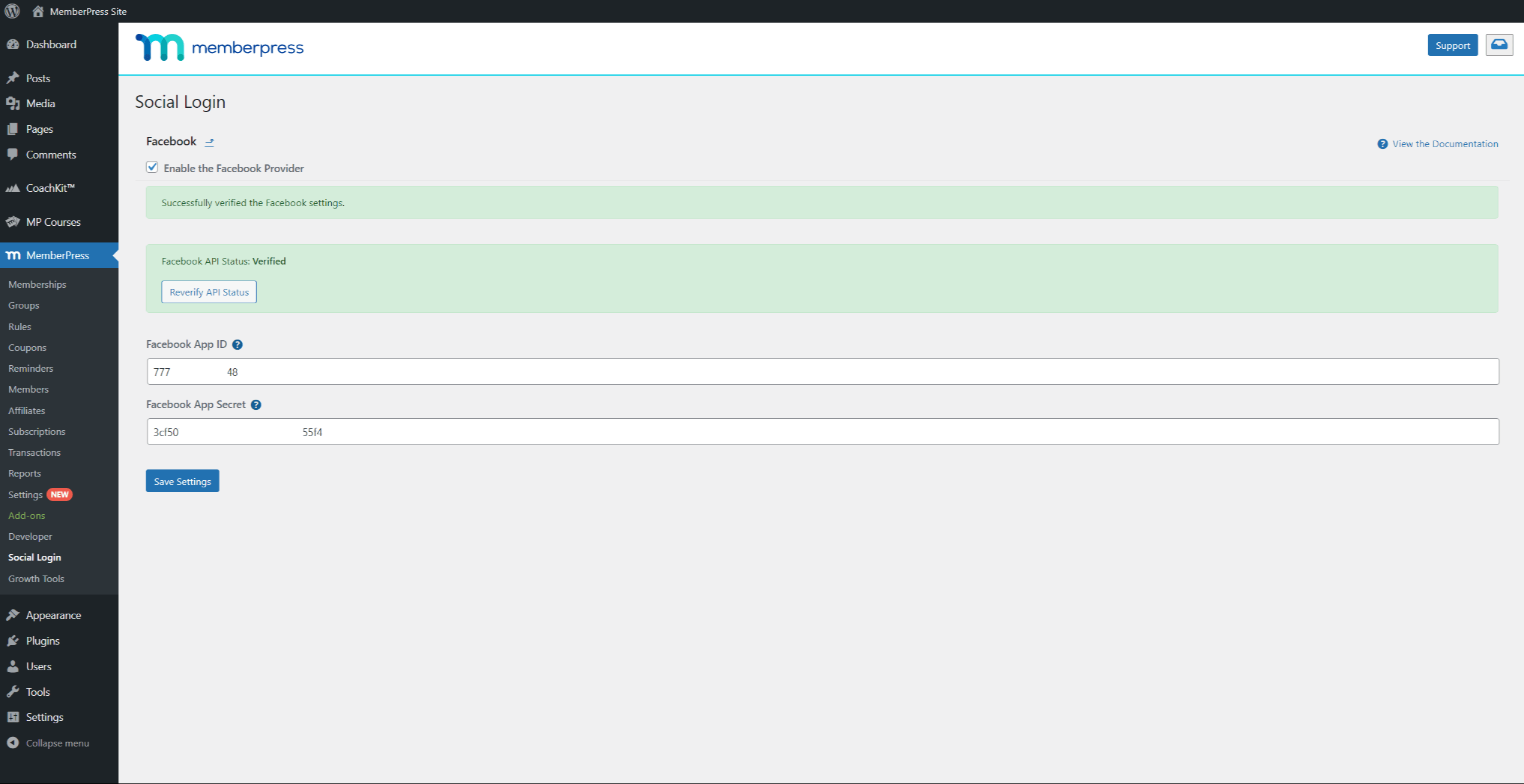
Cela signifie que votre application Facebook est connectée au module complémentaire MemberPress Social Login et qu'elle fonctionne correctement.











